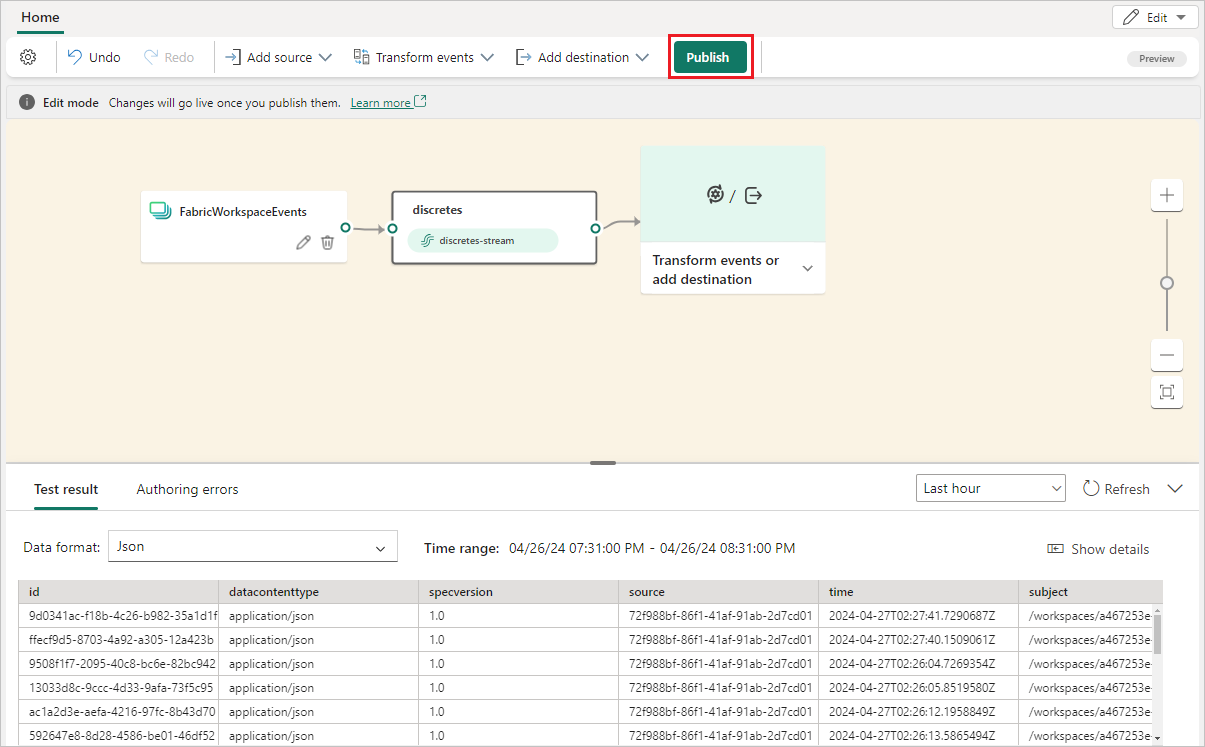イベントストリームに Fabric ワークスペース項目イベントを追加する (プレビュー)
この記事では、Fabric ワークスペース項目のイベント ソースをイベントストリームを追加する方法について説明します。
Note
eventstream または Fabric Activator を介した Fabric イベントと Azure イベントの使用は、eventstream または Activator の容量リージョンが次のリージョンにある場合はサポートされません。インド西部、イスラエル中部、韓国中部、カタール中部、シンガポール、アラブ首長国連邦中部、スペイン中部、ブラジル南東部、米国中部、米国中南部、米国中南部、米国西部 2、米国西部 3。
Fabric ワークスペース項目イベントは、Fabric ワークスペースのコンテンツが変更されたときに発生する個別の Fabric イベントです。 これらの変更には、メモに記載されているアイテムの種類を除く Fabric アイテムの作成、更新、または削除が含まれます。
Note
現時点では、次の Power BI 項目の種類 (itemKind) の Fabric ワークスペース項目イベントはサポートされていません。
- セマンティック モデル
- ページ分割されたレポート
- Report
- アプリ
- ダッシュボード
Fabric イベント ストリームを使用すると、これらの Fabric ワークスペース イベントをキャプチャし、それらを変換し、さらに分析するために Fabric のさまざまな宛先にルーティングできます。 Fabric イベント ストリーム内での Fabric ワークスペース イベントのシームレスな統合により、Fabric ワークスペース内のアクティビティを監視および分析するための柔軟性が向上します。
Fabric イベント ストリームでは、次の Fabric ワークスペース イベントがサポートされます。
- Microsoft.Fabric.アイテムCreateSucceeded
- Microsoft.Fabric.アイテムCreateFailed
- Microsoft.Fabric.アイテムUpdateSucceeded
- Microsoft.Fabric.アイテムUpdateFailed
- Microsoft.Fabric.アイテムDeleteSucceeded
- Microsoft.Fabric.アイテムDeleteFailed
- Microsoft.Fabric.アイテムReadSucceeded
- Microsoft.Fabric.ItemReadFailed
前提条件
- 共同作成者以上のアクセス許可を使用して Fabric 容量ライセンス モード (または試用版ライセンス モード) でワークスペースにアクセスします。
- 追跡するイベントを含む Fabric ワークスペース。
- イベントストリームがない場合は、イベントストリームを作成します。
ソースとして Fabric ワークスペース項目イベントを追加する
イベントストリームにまだソースを追加していない場合は、[外部ソースの使用] タイルを選択します。
既に公開されているイベントストリームにソースを追加する場合は、編集モードに切り替え、リボンの [ソースの追加] を選択してから、[外部ソース] を選択します。
[データ ソースの選択] ページの [Fabric ワークスペース アイテム イベント] タイルで [接続] を検索して選択します。
![[データ ソースの選択] ウィンドウで、ソースの種類として [Fabric ワークスペース アイテム イベント] が選択されていることを示すスクリーンショット。](media/add-source-fabric-workspace/select-fabric-workspace-item-events.png)
Fabric ワークスペース項目イベントを構成して接続する
[接続] 画面で、まず、イベントストリームで取り込む対象の [イベントの種類] を選択します。 既定では、サポートされているすべてのイベントがキャプチャされます。
![Fabric ワークスペース アイテム イベントの [接続] ページを示すスクリーンショット。](includes/media/fabric-workspace-source-connector/select-event-types.png)
次の手順で、適切なイベント ソースを選択します。 ソース オプションとして [このテナント全体] を選択してテナント内のすべてのワークスペース アイテム イベントをストリーミングするか、[ワークスペース別] オプションを選択して特定のワークスペースに制限するかを選択できます。 ワークスペース アイテム イベントをストリーミングしたいワークスペースを選択するには、そのワークスペースの管理者、メンバー、または共同作成者である必要があります。 テナント全体でワークスペース アイテム イベントを受信するには、Fabric テナント管理者である必要があります
![[接続]画面のスクリーンショット。](includes/media/fabric-workspace-source-connector/connect.png)
右側の [ストリームの詳細] ペインで、鉛筆ボタンを選択して、[ソース名] を変更します。 このステップはオプションです。
適切なイベント ソースを選択した後、[次へ] を選択します。
[確認と作成] 画面で、設定を確認し、[追加] を選択して、Fabric ワークスペース アイテム イベントの構成を完了します。
Note
1 つのイベントストリームでのソースと宛先の合計数は 11 個までです。
更新されたイベントストリームを表示する
接続が作成されると、編集モードでイベントストリームに追加された Fabric ワークスペース項目イベント ソースを確認できます。 [発行]を選択してイベントストリームを発行し、ワークスペース イベントをキャプチャします。
Note
イベント変換またはルーティングを続行する前に、ワークスペース イベントがトリガーされ、イベントストリームに正常に送信されていることを確認します。
Fabric ワークスペース イベントを変換する場合は、イベントストリームを開き、[編集]を選択して編集モードに入ります。 その後、Fabric ワークスペース イベントを変換したり、レイクハウス などの宛先にルーティングしたりする操作を追加できます。
![[編集] を選択できるライブ ビューの Fabric ワークスペース項目イベントのスクリーンショット。](media/add-source-fabric-workspace/fabric-workspace-item-events-live.png)
既知の制限事項
- 現時点では、個別のイベント ソースでエラーが発生した場合、エラー メッセージは使用できません。
- 現時点では、データ プレビュー機能は個別のイベント ソースでは使用できません。
![[外部ソースの使用] タイルの選択を示すスクリーンショット。](includes/media/select-external-source/select-use-external-source-tile.png)
![[ソースの追加] の [外部ソース] メニューが選択されていることを示すスクリーンショット。](includes/media/select-external-source/add-source-ribbon.png)
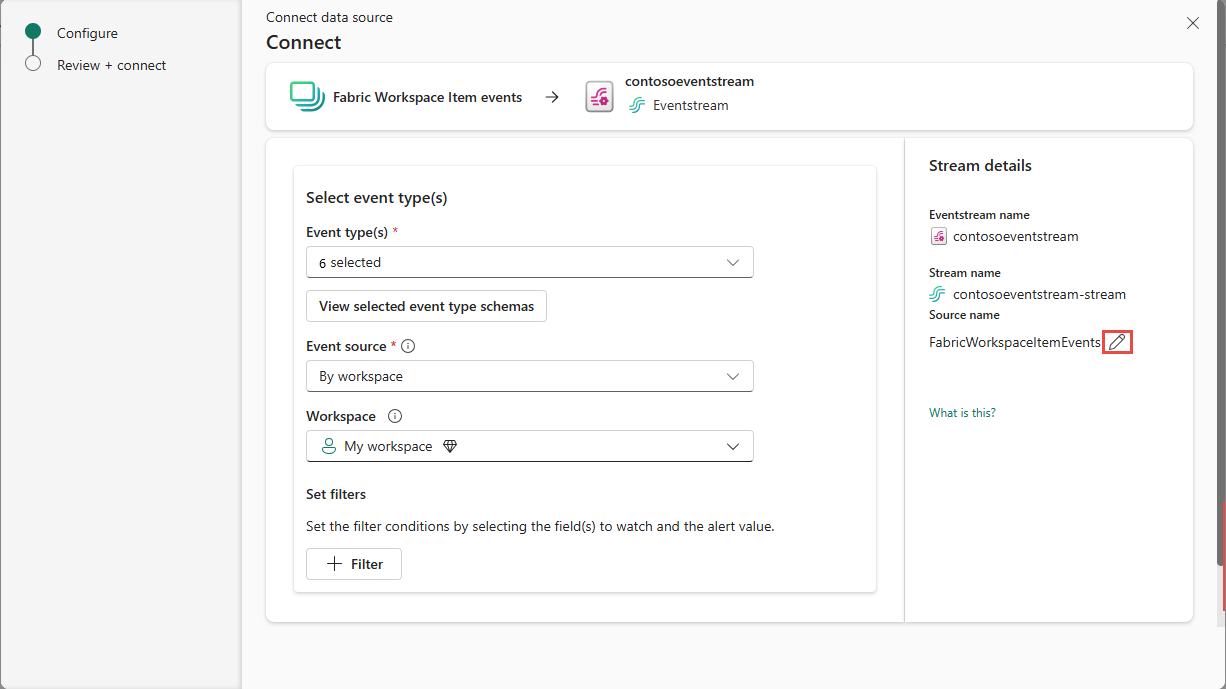
![[次へ] ボタンを示すスクリーンショット。](includes/media/fabric-workspace-source-connector/next-button.png)
![[確認と接続] ページを示すスクリーンショット。](includes/media/fabric-workspace-source-connector/review-connect.png)